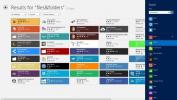هل Steam متوافق مع Windows 10 Creators Update؟
تحديث المبدعين متاح لجميع المستخدمين في جميع أنحاء العالم لبضعة أشهر حتى الآن. ال تحديث الميزة المحملة لا يضيف الكثير من الأخطاء الجديدة ولكن يمكن إصلاحه بسهولة مسائل. هناك مشكلة واحدة فقط. في كل مرة يتوفر فيها تحديث رئيسي لنظام التشغيل Windows ، يقوم Windows بإجراء فحص التوافق. تم تشغيل تطبيق تحديث Windows 10 فحص توافق الجهاز والتطبيق قبل أن تسمح لك بحجز نسخة. لا يزال التحقق من التوافق يعمل ، ويبدو أنه يخبر المستخدمين بذلك بخار يحتاج إلى تثبيت. السؤال هو ، هل يتوافق Steam مع Windows 10 Creators Update ، أو أي تحديث Windows لهذا الأمر.
لماذا ستيم؟
لا يزال Steam متوافقًا مع نظام التشغيل Windows 10 وما بعد تحديث Creators Update. يخبرك WIndows Update بإلغاء تثبيت Steam لأن بعض ألعابك غير متوافقة مع التحديث الجديد.
Steam ليست مجرد أداة قائمة بذاتها ، إنها الواجهة الأمامية لجميع الألعاب التي تم شراؤها. بعض هذه الألعاب محمية بواسطة إدارة حقوق البيانات (DRM) التي تمنع البرامج الخارجية من العبث بالبرنامج / اللعبة. لا يخضع عميل Steam نفسه لأي DRM ، ولكن الألعاب المثبتة. للحد من القرصنة ، يحتفظ Steam بالقدرة على تثبيت / إلغاء تثبيت الألعاب دون مساعدة من Windows. في أي وقت تريد فيه إلغاء تثبيت لعبة Steam ، سيقوم Windows بتشغيل Steam وسيتم حذف العنصر من الداخل.
الجانب السلبي لهذا الإجراء هو أنه عندما يجد Windows تعارضًا مع لعبة لا تمتثل (أو تتداخل) مع التحديث ، فسوف تحتاج إلى إلغاء تثبيته. نظرًا لأنه لا يمكن إلغاء تثبيت اللعبة بدون Steam ، يتطلب Windows أن يتم ترك Steam بالكامل وبالتالي تحذير التحذير.
إليك ما تفعله بدلاً من ذلك.
خذ نسخة احتياطية
ليس من المعقول أن يقضي المرء الوقت والطاقة في محاولة لمعرفة اللعبة التي تتعارض مع التحديث بالضبط. ومع ذلك ، يمكنك أخذ نسخة احتياطية من مكتبة الألعاب الموجودة لديك واستعادتها لاستخدامها لاحقًا. غالبًا ما يتم تخزين تقدم اللعبة على Steam ، لذلك لا داعي للقلق بشأن فقدان ذلك بغض النظر عن الطريقة التي تستخدمها للنسخ الاحتياطي / الترقية.
هناك طريقتان لعمل نسخة احتياطية من الألعاب في Steam.
الطريقة الأولى - من داخل البخار
شغّل Steam وانتقل إلى قائمة Steam. انتقل إلى النسخ الاحتياطي والاستعادة> النسخ الاحتياطي للبرامج المثبتة حاليًا.



من هنا، حدد جميع الألعاب تريد النسخ الاحتياطي ، أين تريد نسخها احتياطيًا (من الناحية المثالية في قسم مختلف عن القسم الذي يحتوي على Windows) واختيار كم قطعة تريد الاحتفاظ بنسخة احتياطية منه. هذا مفيد إذا كنت تقوم بنقل البيانات باستخدام أقراص CD / DVD / USB Dive متعددة قابلة للكتابة. الآن ، سيستغرق النسخ الاحتياطي بعض الوقت اعتمادًا على حجم الحجم الإجمالي ومدى سرعة القرص الثابت ، وهذا هو المكان الذي يتألق فيه NVMe SSD حقًا.

استعادة
بمجرد أخذ نسخة احتياطية ، قم بتحديث Windows. قم بتثبيت Steam واستعادة ألعابك من النسخة الاحتياطية. افتح Steam وانتقل إلى قائمة Steam> النسخ الاحتياطي والاستعادة> استعادة نسخة احتياطية سابقة. حدد المجلد الذي تم الاحتفاظ بنسخة احتياطية منه وأخبره بالألعاب التي تريد إعادة تثبيتها وانتظر حتى تنتهي النسخة. سيستغرق هذا أيضًا بعض الوقت.

الطريقة 2 - من Windows
لن تستغرق هذه الطريقة وقتًا مثل الطريقة 1 ، ولكن الألعاب القديمة (أو الألعاب التي لم يتم تحديثها منذ فترة) قد لا يتم استردادها بالكامل باستخدام هذه الطريقة. ومع ذلك ، تم تصميم Steam لعدم السماح لخطأ إحدى الألعاب بإيقاف المكتبة بأكملها.
قم بزيارة مجلد تثبيت Steam (افتراضي: C: \ Program Files (x86) \ Steam). حصلتمكتبة SteamLibrary> SteamApps> عام. هنا ، ستجد جميع ألعابك محفوظة في حالة طبيعية. قم بنسخ هذا المجلد أو قصه إلى محرك أقراص / قسم / مجلد مختلف أينما تريد.
الآن يمكنك متابعة التحديث مع السماح لـ Steam بإلغاء التثبيت. بعد التحديث ، أعد تثبيت Steam. الآن ، الصق محتويات المجلد "العام" الذي نسخته قبل التحديث مرة أخرى في نفس الدليل بعد اكتمال التحديث.

كل ما عليك فعله هو الذهاب إلى هذا المجلد وشق طريقك إليه مكتبة Steam>SteamApps> عام ونضع ألعابك هنا.
استعادة
قم بتشغيل Steam المثبت حديثًا وانتقل إلى علامة التبويب Library. هنا سترى جميع الألعاب المثبتة غير نشطة. انقر بزر الماوس الأيمن على كل واحدة وانقر فوق تثبيت. سيتحقق أولاً من التثبيت ، إذا كان هو نفس إصدار اللعبة عبر الإنترنت ، فسيتم تثبيته في غضون دقائق. إذا كان هناك تحديث ، فسيتم تنزيل هذا التحديث وستكون لعبتك متاحة بدون مشكلة.


ملاحظة: إذا كان لديك ، لسبب ما ، نسخة احتياطية من ألعابك وتم تثبيت Steam ولكن لا يبدو أنك تجمع بين الاثنين ، فلا تقلق. يمكنك فقط تشغيل اللعبة من أي مجلد على جهاز الكمبيوتر الخاص بك وسيتم إطلاقها من خلال Steam.
بحث
المشاركات الاخيرة
إنشاء فن ASCII نصي من الصور باستخدام ASCII Generator
فن ASCII هو تقنية تصميم رسومية تستخدم أجهزة الكمبيوتر للعرض التقديم...
إزالة قائمة مشغل VMWare في وضع ملء الشاشة باستخدام VMWareMenuRemover
برنامج VMWare player هو تطبيق ظاهري يستخدم على نطاق واسع ، يتيح لك ...
الملفات والمجلدات: Windows 8 File Manager مع مشغل وسائط مدمج
على أي منصة حوسبة ، يعد مستكشف الملفات الجيد أمرًا ضروريًا للوصول إ...